Конечно, перед тем, как создать тему для WordPress, вы можете попробовать разобраться в уже готовых (именно так делал я). Но дело в том, что в них иногда столько всего понапихано, что это не всегда бывает легко.
Основа любой темы — файлы style.css и index.php
Для начала создайте какую-нибудь папку в /wp-content/themes — это и будет ваша будущая тема, я например создал misha123. Каждая тема должна содержать по крайней мере 2 файла — это index.php и style.css — создаём их внутри этой папки.
Если вы забили на style.css, то в админке во Внешний вид > Темы ожидайте такой ошибки:

Если вы забили на index.php:
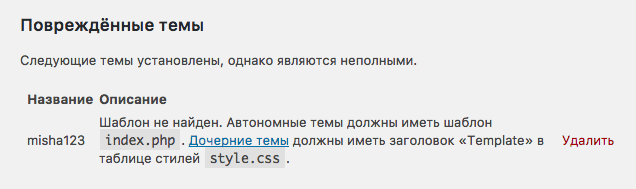
Тут WordPress ещё что-то болтает про дочерние темы, не обращайте внимания, вам про них ещё рано читать.
До тех пор, пока мы ещё не изучили другие файлы шаблона, index.php у нас будет отвечать за вывод любой страницы сайта, а style.css, понятное дело, содержать стили (хоть это и не обязательно), но главное, чтобы в файле style.css вы добавили метаданные и описание темы.
/* Theme Name: Тема для Миши Version: 105.1 Description: Вполне себе годная темка, получше некоторых Author: Миша Рудрастых Author URI: https://misha.blog */ body{color:#555;} /* это типо я показываю, что дальше идут уже ваши CSS стили */ |
- Theme Name
- Название темы, я прав?
- Version
- Текущая версия вашей темы
- Description
- Не знаю, что значит этот параметр
- Author
- Тут можете указать себя и тех людей, которые вам помогали
- Author URI
- URL на сайт автора, позволит превратить имя автора в ссылку в админке WordPress
- License
- Если вы создаёте под WordPress, рекомендую почитать немного про лицензию GPL
- License URI
- А в этом параметре указывается ссылка на страницу с лицензией
- Text Domain
- Что-то, связанное с переводом темы на другие языки, полагаю сейчас нам это не понадобится, но позже рекомендую почитать про правильную локализацию.
- Tags
- Если эта тема станет вашим будущим сайтом или сайтом вашего клиента, наиболее вероятно вам можно скипнуть этот параметр, если же вы будете в дальнейшем публиковать свою тему в официальном репозитории WordPress, тогда уделите ему особое внимание. Нет, сюда не нужно закидывать всё, что в голову придёт, со списком поддерживаемых тегов можно ознакомиться на официальном сайте.
На самом деле ни один из этих параметров не обязателен! И так всё прокатит. Например как тут:
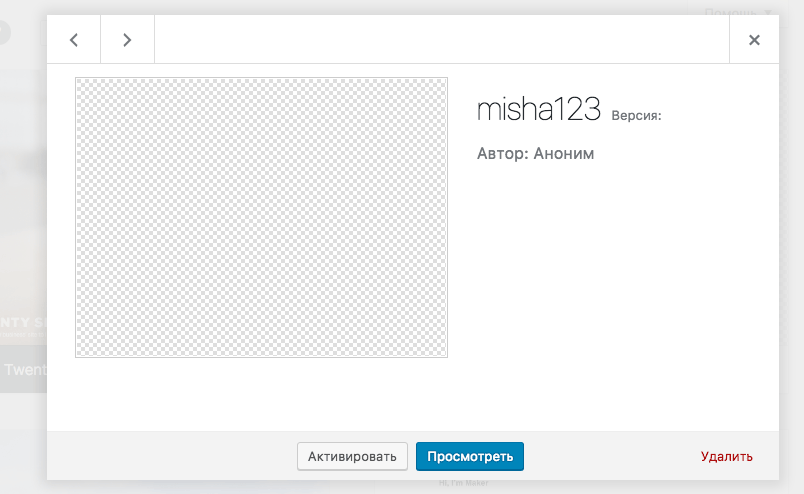
Не исключаю, что кого-то такой вариант устроит, но только не меня, сейчас я просто скопирую предыдущий код в начало style.css темы и вот что у меня получится:
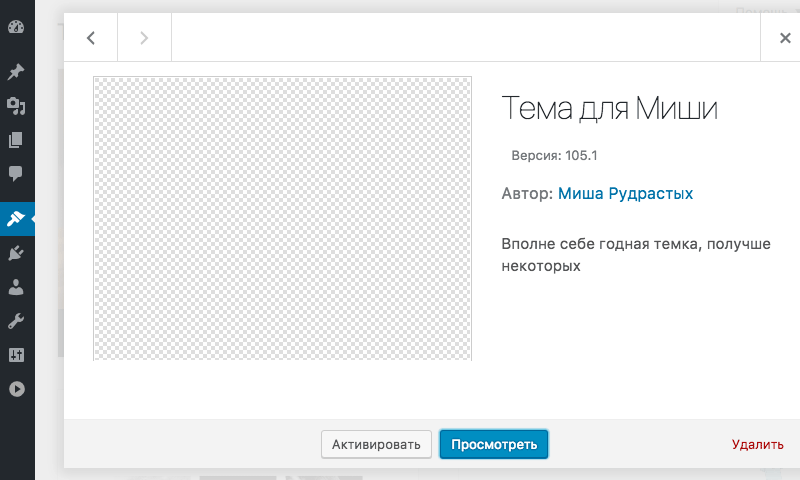
Установка изображения темы
Согласитесь, на фоне других тем наша выглядит довольно уныло из-за отсутствия изображения! Ещё и квадратики мерцают при скролле 😭
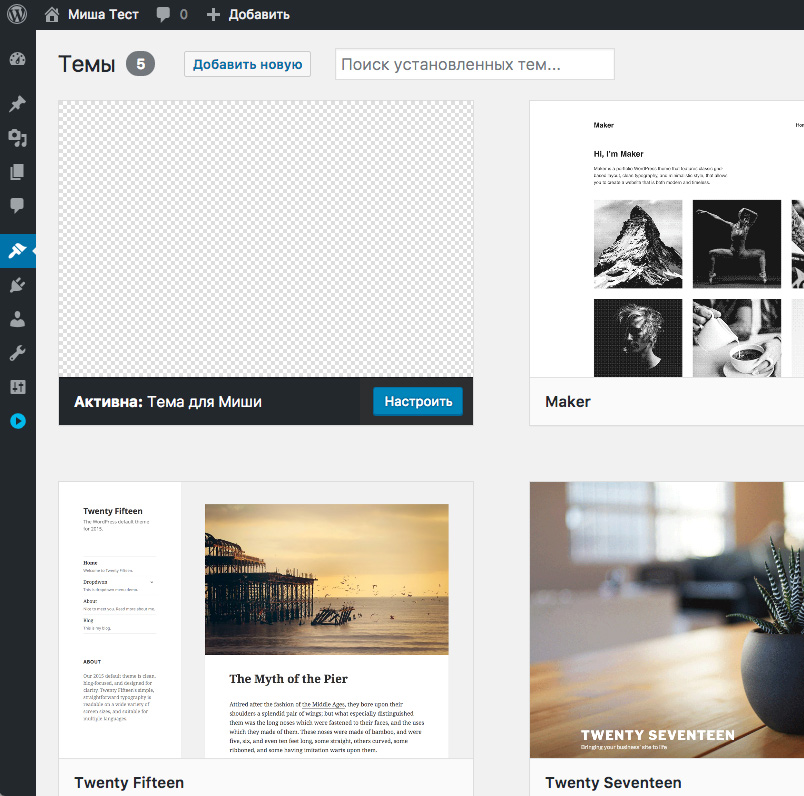
Для того, чтобы это исправить, мы просто создаём файл screenshot.png и отправляем его прямиком в папку с темой (рекомендуемое разрешение 1200px на 900px).
Что касается расширения файла, то сгодится и jpg и gif, и jpeg, но в официальном Кодексе WP рекомендуется всё же использовать screenshot.png.
Вот, другое дело:
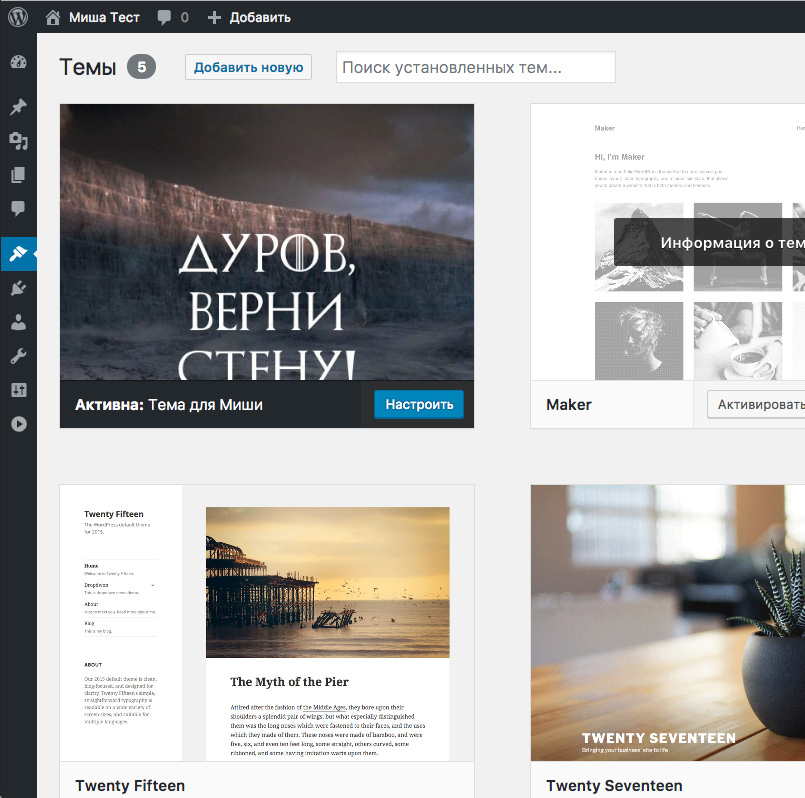
В этом примере я специально взял квадратную картинку в jpg-формате и она вполне годно отображается на странице со всеми темами, но если вы откроете информацию о теме в попап-окне, то будет печаль. Картинка растянется и будет некачественно.
Хоть и не обязательный, но по факту главный файл темы — functions.php
Трудно представить тему для WordPress, в которой отсутствует файл functions.php, он используется для включения каких-либо функций темы, например регистрации сайдбаров, также он сам может содержать какой-то дополнительный функционал, ну либо файлы, подключенные в него через include() / require().
Ах да, я не упомянул? В этом уроке я предполагаю, что у вас есть базовые знания PHP, если нет, то идём читать это.
На данный момент я рекомендую просто создать файл functions.php и попробовать поиграться с хуками, например вы можете найти какой-нибудь готовый кусочек кода в этой рубрике, вставить его в файл и посмотреть, что получится.
Главное правило по functions.php — сам по себе файл не должен ничего выводить! 💀 То есть никогда! 👿
1 2 |
<?php
|
И никогда! 👿
?>
<?php
|
Это самый распространённый косяк.
Хедер и футер (шапка и подвал)
Теперь напишем что-нибудь в файле index.php
<!DOCTYPE html> <html><head> <meta charset="utf-8" /> <link rel="stylesheet" href="<?php echo get_stylesheet_uri() ?>" /> </head> <body> Привет мир! </body></html> |
Как видите, я просто указал кодировку, вставил таблицу стилей, хоть и не совсем правильно при помощи get_stylesheet_uri() и написал в теле документа «Привет мир!»
Динамическим сайтом это не назовёшь, но надо же с чего-то начинать. Как я уже говорил, на данном этапе этот файл будет открываться на всех страницах вашего сайта.
И ещё кое-что, для того, чтобы помочь WordPress взаимодействовать с вашей темой, вы должны добавить перед закрывающимся тегом </head> функцию wp_head(), а перед закрывающимся тегом </body> функцию wp_footer(), выглядеть это будет примерно так:
<!DOCTYPE html>
<html><head>
<meta charset="utf-8" />
<link rel="stylesheet" href="<?php echo get_stylesheet_uri() ?>" />
<?php wp_head() ?>
</head>
<body>
Привет мир!
<?php wp_footer() ?></body>
</html>
|
Когда я создаю какую-то тему, самая приятная часть для меня — это разделить вёрстку условно на шапку сайта, подвал и всё остальное, после этого код шапки отправляется в файл header.php и в дальнейшем подключается функцией get_header(), код подвала сайта отправляется в файл footer.php и в дальнейшем подключается функцией get_footer(). Приступим.
header.php
В хедер стараемся включить то, что повторяется на всех страницах сайта, ну или почти на всех.
<!DOCTYPE html>
<html><head>
<meta charset="utf-8" />
<link rel="stylesheet" href="<?php echo get_stylesheet_uri() ?>" />
<?php wp_head() ?>
</head>
<body>
|
Чаще всего в header.php также попадает основная навигация сайта, меню.
C футером ситуация полностью аналогичная, отправляем то, что повторяется на страницах сайта и заканчиваем закрывающим </html> тегом.
<?php wp_footer() ?></body> </html> |
В итоге наш index.php стал выглядеть вот так:
<?php get_header(); // вставка header.php ?> Привет мир! <?php get_footer(); // footer.php ?> |
Cоздание темы WordPress из HTML шаблона
Так я хочу представить вам свой видео курс на YouTube о том, как установить HTML шаблон на WordPress, он полностью бесплатный.
Что дальше?
Теперь основы создания тем вы знаете. Дальше — больше, я подобрал список материалов, с которых можно продолжить изучать процесс создания темы в WordPress, он чуть ниже.
Источник: misha.blog